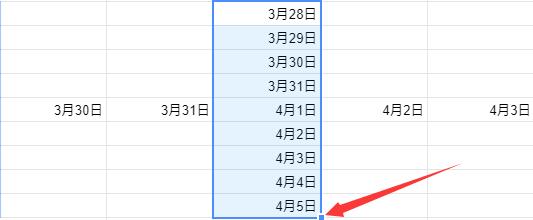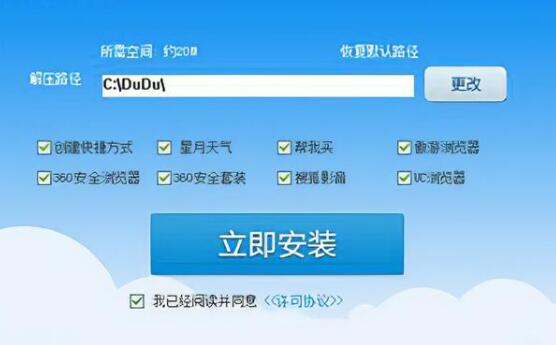现在越来越多人喜欢使用腾讯文档了,因为腾讯文档不需要额外下载,还可以在线编辑,随时转发等等功能都让大家使用文档变得极其方便。在使用腾讯文档的时候也碰到了一些问题。今天小编就来教大家怎么在腾讯文档中编辑日期。
一、文档有效期编辑
1、第一个日期是文档有效期,即为共同编辑设定一个时限。设置文档有效期首先需要打开文档。
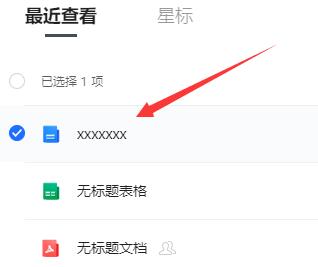
2、然后在文档的右上角找到蓝色底色的分享按钮,点击它。
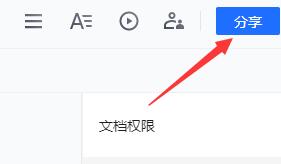
3、选择除了“仅我自己”以外的三个选项都会在下方出现一个“高级权限”,点击“高级权限”。
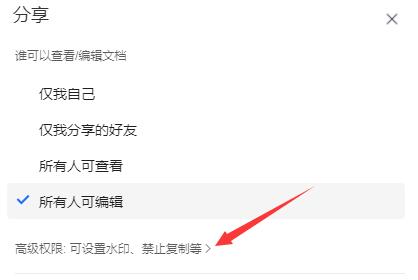
4、在弹出窗口就能设置文档有效期了,设置完成后点击右下方完成即可。
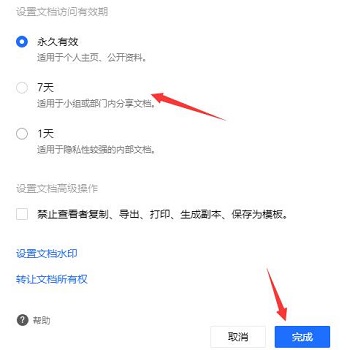
二、表格中日期编辑
1、第二种日期编辑指的是表格中的日期编辑,首先需要新建一个表格。
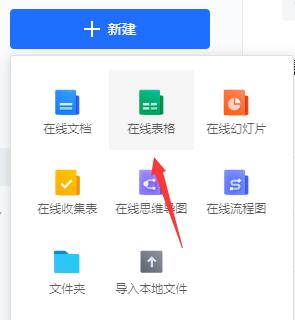
2、单击想要编辑日期的单元格,输入一个日期。
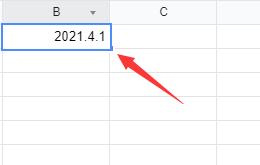
3、然后单击输入日期的单元格,点击上方工具栏的日期按钮。
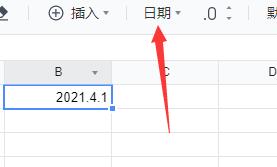
4、在下拉菜单中选择想要使用的日期格式。
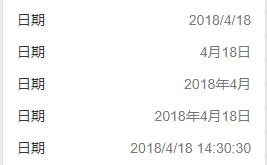
5、单元格中的日期就会自动变成选中的日期格式了。
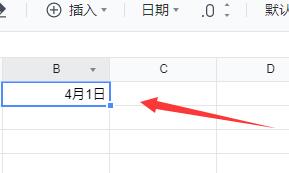
6、另外如果想要制作日期表,可以点击单元格右下角的点,然后向上/下/左/右拖动即可。